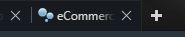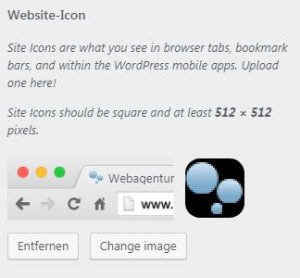WordPress wird mittlerweile sehr häufig eingesetzt, ob als Blog, als Website oder mittels Plugin (WooCommerce) auch als Webshop.
WordPress ist ein sehr beliebtes CMS, welches weltweit eingesetzt wird, genau das macht WordPress aber auch zum Risiko.
WordPress Website gehackt – Wie weiter?
Wichtig ist in erster Linie, Ruhe zu bewahren und Schritt für Schritt vorzugehen – Auch wenn das natürlich nicht leicht fällt.
Es stellen sich 2 wichtige Fragen:
1.) Wurden wichtige Daten entwendet oder gelöscht?
Falls ja: Geht es dabei um Kundendaten oder sind es generelle Inhalte?
2.) Wo bestand die Sicherheitslücke für den Hacker?
Drang er über WordPress, MySQL oder FTP-Zugriff ein?
Falls es um Inhalte (Texte, Bilder, allgemeine Seiten) geht, kontaktieren Sie Ihren Hosting-Provider.
Dieser macht (normalerweise) regelmässige, automatische Backups.
Somit können Sie meistens viele Daten retten.
Wurden jedoch viele wichtige Daten, darunter persönliche Kundendaten entwendet, dann sollten Sie sich überlegen, ob Sie Kunden informieren und möglicherweise eine Strafanzeige einreichen möchten.
Wie finde ich den Angreifer?
Die Frage ist, ob der Schaden sehr gross ist, denn die Suche nach einem Angreifer ist für Sie mit sehr viel Aufwand verbunden.
Wurden extrem wichtige Daten entwendet, sollte eine grundlegende Recherche nach dem Angreifer durchgeführt werden.
Bei einem einfachen Angriff auf eine Website, bei welcher es um Inhalte wie Bilder / Texte geht, ist es fraglich, ob es Sinn macht, viel Zeit in die Recherche zu investieren.
Generell gilt aber: Jeder Angriff verursacht digital gewisse Spuren.
Ein unvorsichtiger Angriff, hinterlässt möglicherweise direkte Hinweise wie eine IP-Adresse.
Hat der Hacker jedoch nur ein wenig Erfahrung, sind die Spuren sehr schwierig zu deuten und meist über das Ausland verschleiert.
WordPress Seite neu aufbauen?
Eine gehackte Website bedeutet zwar ärgerliche Arbeit, aber keinesfalls soll es das Ende einer Website bedeuten.
Beauftragen Sie einen Experten, der anhand der Log-Files sowie der Durchsicht Ihrer Daten feststellen kann, welche Daten betroffen sind.
Ist die Datenbank „sauber“ so können Sie die Datenbank oder zumindest Teile davon weiter verwenden.
Wurden eher unwichtige Daten wie Texte zerstört, ist es somit relativ einfach, eine Website im (fast) ursprünglichen Zustand wieder zu betreiben.
Wie verbessere ich die Sicherheit von WordPress?
WordPress wird sehr häufig eingesetzt, deshalb ist es auch sehr oft ein Angriffsziel.
Es gibt 2-3 wichtige Schritte, damit Sie Ihr WordPress etwas sicherer machen können.
Beachten Sie bitte, dass dies einfache Schritte sind, ein Angriffserfolg ist nie auszuschliessen.
1.) Installieren Sie das Plugin „block-wpscan“ (English)
2.) Verwenden Sie für Ihr WordPress Adminprofil sowie FTP-Account ein sehr schweres Passwort
(Tipp: Nutzen Sie KeePass, ein kostenloses Passwort-Verwaltungsprogramm, welches auch Passwörter mit über 100 Bit generiert)
3.) Wenn Sie sich nur an einem bestimmten Ort, beispielsweise im Büro, bei WordPress anmelden, können Sie den kompletten Admin-Bereich via IP schützen.
In diesem Fall ist ein Zugriff nur möglich, wenn Sie innerhalb Ihres Netzwerks (IP-Adresse) auf den Admin-Bereich zugreifen.
Mit den genannten Schutzmassnahmen ist es für einen Hacker bereits sehr schwierig, bei WordPress einen Angriff durchzuführen.
Wenn der Aufwand grösser wird, ist ein Angriff meistens unwahrscheinlicher – Aber natürlich nie auszuschliessen.
Haben Sie Fragen oder Anregungen dazu?
Dann schreiben Sie ins Kommentarfeld – Wir freuen uns auf Ihre Meinung!